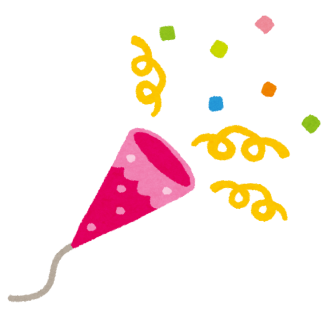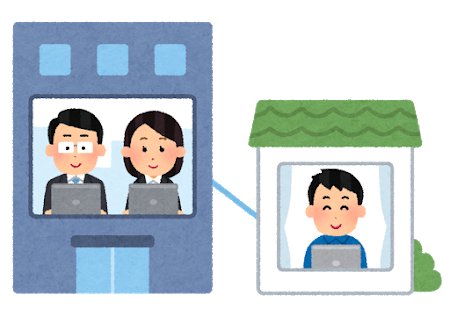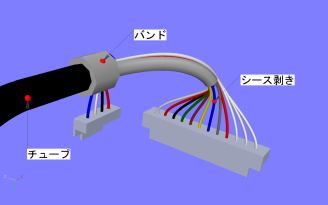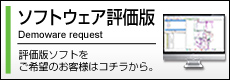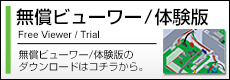エンタープライズハーネスでよく使う基本機能をご紹介します!
初夏の風が気持ちの良い今日この頃、いかがお過ごしでしょうか。
エンタープライズハーネス、エンタープライズレイアウトの機能強化に追われ
年始から春先にかけての記憶があまりないソフトウェアカスタマサポートのIKです。
(時間的に)長かった基本機能編もいよいよ最終回です!
たった3回記事で1年かかるとは思っておりませんでした。
早速、今回の機能についてご紹介させて頂きます。
7.部品の位置合わせ
8.部品色
9.初期位置設定
10.アセンブリの部品化
過去の記事については 前回 と 前々回 をご覧ください。
既にご覧いただいている方も既にお忘れかと思いますので再読をお勧めします!
7.部品の位置合わせ
部品を3Dモデルの面や辺、エッジ、円の中心を使ってぴったり一致するように移動できます。
部品同士をそろえて配置したり、コネクタを機器側の部品にはめ込んだ状態にすることができます。
移動した部品は 10.アセンブリの部品化 を使って一つにするとうっかり動かさずにすみます。
使い方:
1.メニューから表示>位置合わせダイアログ を選択します。
注)部品位置ダイアログではありませんのでご注意ください。
2.部品の位置合わせダイアログの右上にあるボタンをクリックし、位置合わせモードを有効にします。
3.左上のプルダウンメニューで位置合わせに使う基準を選択します。
基準は以下の5種類となります。
面と面…選択した3Dモデルの平面同士が同一平面上に並ぶように配置します
線と線…選択した3Dモデルの辺(直線)同士が一直線に並ぶように配置します
点と点…選択した3Dモデルのエッジ(点)同士が一致するように配置します
中心軸と中心軸…選択した3Dモデルの円の中心軸同士が一直線に並ぶように配置します
中心点と中心点…選択した3Dモデルの円の中心同士が一致するように配置します
4.3D画面で位置合わせする際に”移動させたい方”の部品の基準にカーソルを近づけます。
基準に指定可能な箇所が赤線で表示されるので、よければクリックします。
5.移動先となる部品の基準にカーソルを近づけます。
基準に指定可能な箇所が赤線で表示されるので、よければクリックします。
※Undoしたい場合はUndoボタンかダイアログの「戻る」ボタンをクリックします。
※位置合わせを中止したい場合はダイアログ右上のボタンをクリックして位置合わせモードを終了します。
8.部品色
部品の色を変更できます(1つの部品につき1色)。
3D画面を説明書や指示書で使う場合など、一部の部品を目立たせたい時にご使用ください。
尚、色変更した部品はUndo以外で初期値に戻せませんのでご注意ください。
使い方:
1.色を変更したい部品を3D画面、または部品リストで選択します。
2.部品リスト上で選択状態の部品を右クリック>部品色を選択します。
3.色や透明度、光沢を変更して「色変更」ボタンをクリックします。
尚、「色削除」をクリックすると現在の色情報が消され、グレーになります。
9.初期位置設定
ファイル読み込み時とは異なる(部品移動後の)位置を初期位置として設定できます。
初期位置を設定しておくと、編集中に移動してしまった部品を初期位置に戻すことができます。
使い方
1.初期位置を設定したい部品を3D画面、または部品リストで選択します。
2.部品リスト上で選択状態の部品を右クリック>現在の部品位置を初期位置とする を選択します。
3.初期位置に戻す場合は、部品リストで選択部品を右クリック>選択部品を初期位置に戻す を選択します。
全部品を初期位置に戻す場合は右クリック>全ての部品を初期位置に戻す を選択します。
10.アセンブリの部品化
アセンブリに対して設定でき、アセンブリ下の部品を1つの3Dモデルとして編集できるようになります。
既に設計が完了したモデルを意図せず移動させてしまうことがなくなります。
使い方:
1.部品リストで部品化したい3Dモデルをアセンブリ下に移動させます。
適切なアセンブリが無い場合、右クリック>アセンブリ生成で追加が可能です。
※既にアセンブリ下に部品がまとまっている場合、この操作は不要です。
2.部品リストで部品化したいアセンブリを選択し、右クリック>このアセンブリを部品として扱う を選択します。
部品化が有効になると部品リストでアセンブリのアイコン表示が切替わります。
3.元に戻す場合は、再度アセンブリを選択し、右クリック>このアセンブリを部品として扱う を選択します。
おわりに
最後までご覧いただきましてありがとうございました。
思わぬ長期戦となってしまいましたが少しでも設計のお役に立ちましたら幸いです。
次回はエンタープライズハーネスの特徴的な機能についてご紹介しようと思っております。
そんなに待てない!
というユーザー様はぜひサポートまでお問い合わせ下さい。